Žymėjimas yra efektyvus ir nepakankamai naudojamasfailų tvarkymo būdas. „Windows“ niekada jai neskyrė didelės reikšmės ir nedaug ką padarė, kad jas paryškintų. Kalbant apie „Windows“, vartotojai, norėdami ieškoti failų, turėtų naudoti failų pavadinimus arba failų plėtinius. Kitas „Windows 10“ žymų trūkumas yra tas, kad palaikomi ne visi failų tipai. Pamatysite MP4 failo, bet ne PNG žymes. Štai kaip galite įgalinti nepalaikomų failų žymas „Windows 10“.
Nepalaikomų failų žymės
Jūs turite žinoti, kad failo plėtinysnorite įgalinti žymas. Norėdami rasti failo plėtinį, dešiniuoju pelės mygtuku spustelėkite failą ir kontekstiniame meniu pasirinkite Ypatybės. Skirtuke Bendra bus parodyta, kas yra plėtinys.
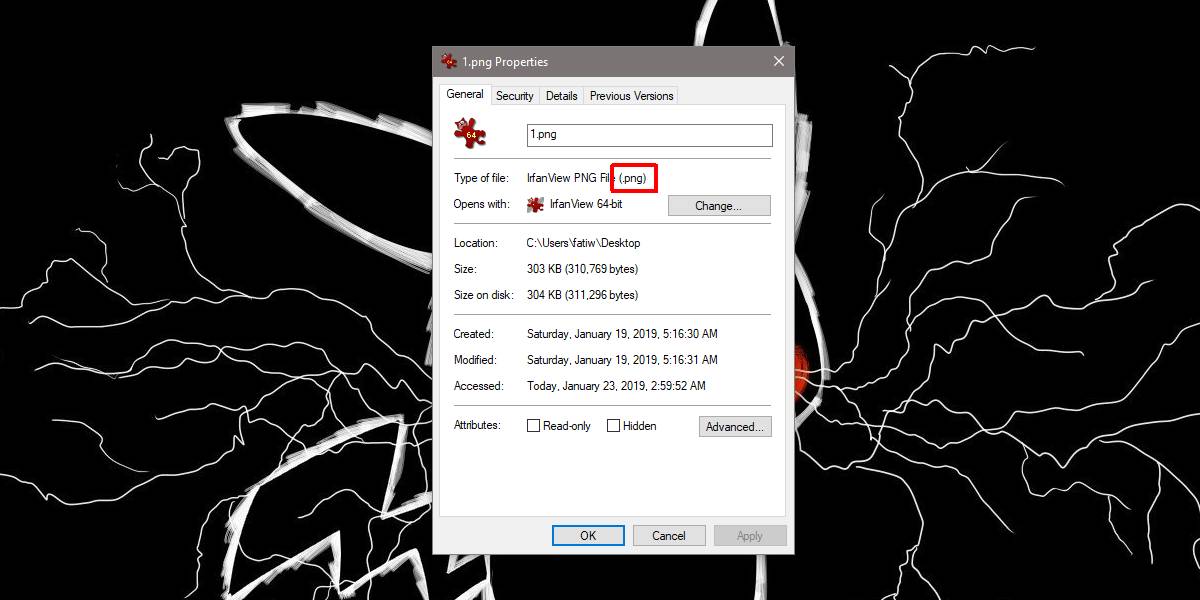
Norėdami įjungti nepalaikomų failų žymas „Windows 10“, turite atsisiųsti nemokamą atvirojo kodo programą, vadinamą „FileMeta“. Įsitikinkite, kad atsisiuntėte teisingą, t. Y. 32 bitų arba 64 bitų, savo sistemai. Įdiekite programą ir paleiskite ją.
Failų plėtinių sąraše raskite failąplėtinys, kuriame norite įgalinti žymas. Pasirinkite jį ir kairiajame stulpelyje atidarykite išskleidžiamąjį meniu „Pasirinkite redaguotinų ypatybių profilį“ ir pasirinkite „Paprasta“. Tada spustelėkite „Pridėti failų rinkmenų tvarkytuvę“, tada spustelėkite „Restart Explorer“.
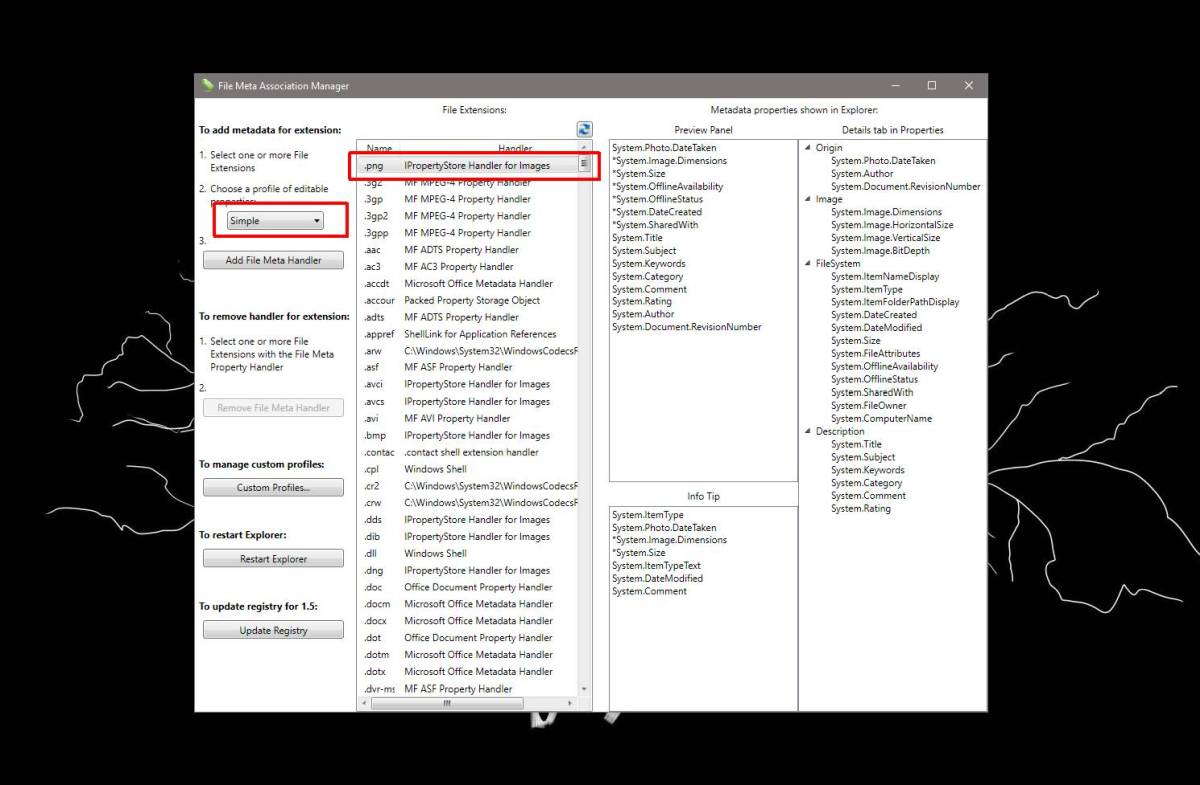
Tai viskas, ką jums reikia padaryti. Norėdami peržiūrėti žymas arba jas pridėti, atidarykite „File Explorer“ ir suraskite failą, prie kurio norite pridėti žymas. Dešiniuoju pelės mygtuku spustelėkite jį ir eikite į skirtuką Išsami informacija. Kur nors šiame skirtuke pamatysite „Žymos“. Laukas gali būti rodomas toliau atributų sąraše, tačiau jis turėtų būti ten.
Jei reikia įgalinti žymas keliemsnepalaikomi failai, juos galite pasirinkti iš sąrašo, paspaudę klavišą „Ctrl“, kai spustelėsite failą. Įsitikinkite, kad iš naujo paleidote „Explorer“, nes pakeitimai nebus taikomi.
Norėdami anuliuoti pakeitimą, paleiskite šią programą dar kartą ir pasirinkite failų tipus, kuriems norite pašalinti žymas. Kairėje esančiame stulpelyje spustelėkite mygtuką „Pašalinti failų rinkmenų tvarkytuvę“ ir paleiskite „File Explorer“ iš naujo.
Galite nemokamai pridėti ir pašalinti žymų atributąbet kada, kai norite, išjungę ir įgalinę žymas jos gali būti prarastos visam laikui. Gali būti, kad duomenys bus įrašyti į failą ir tiesiog paslėpti po to, kai išjungsite žymas, tačiau nebūtinai taip yra. Būkite atsargūs su pažymėtais failais.


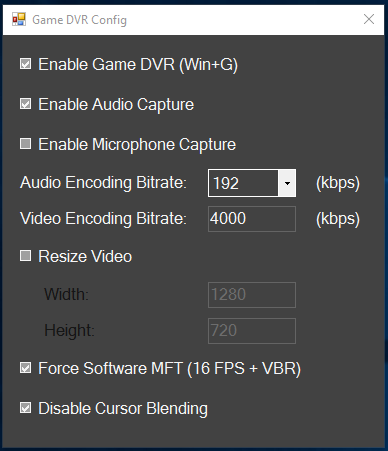










Komentarai